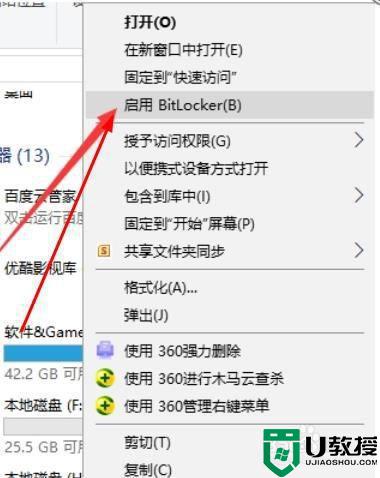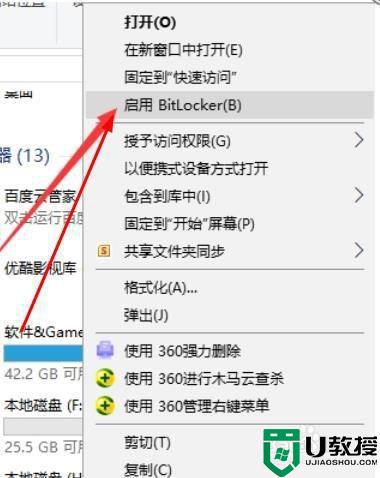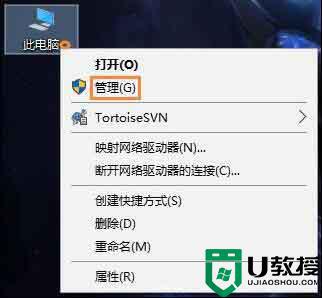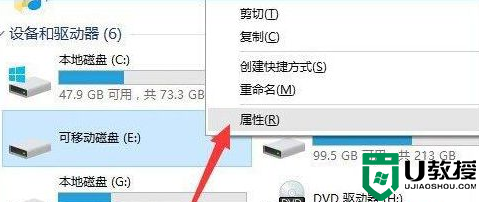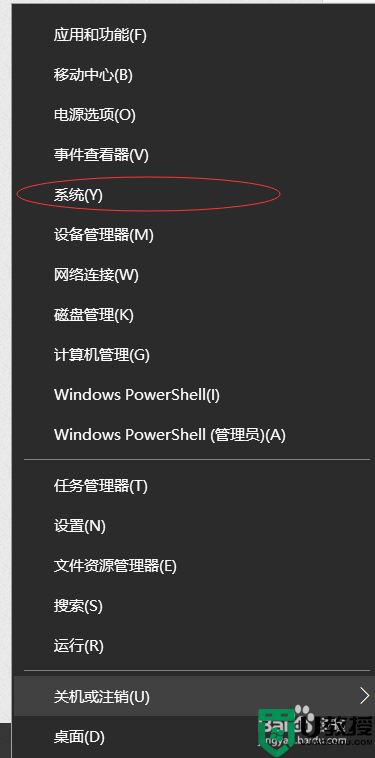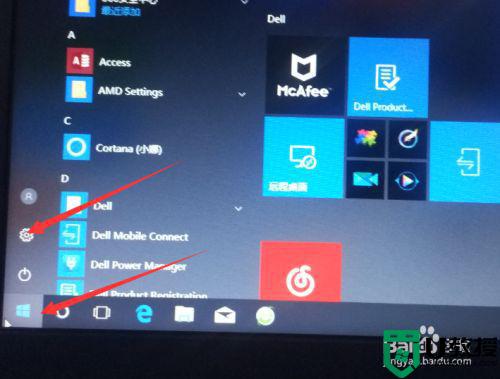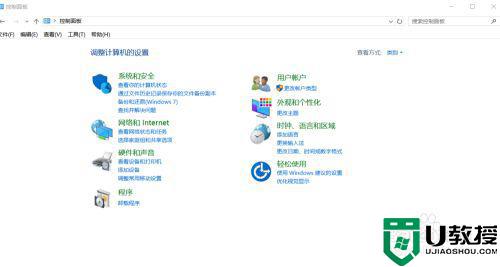移动硬盘 加密 win10步骤 win10怎么给移动硬盘设置密码
时间:2021-10-01作者:huige
许多人都喜欢通过移动硬盘来存储一些比较重要的文件,为了保护文件不被别人看到,最好的方法就是给移动硬盘加密一下,但是很多win10系统用户不知道怎么给移动硬盘设置密码,其实方法也不难,可以使用自带的加密功能来实现,本文给大家说说移动硬盘 加密 win10步骤吧。
具体步骤如下:
1、插入移动硬盘,然后在可移动磁盘上单击右键,选择启用BitKocker。
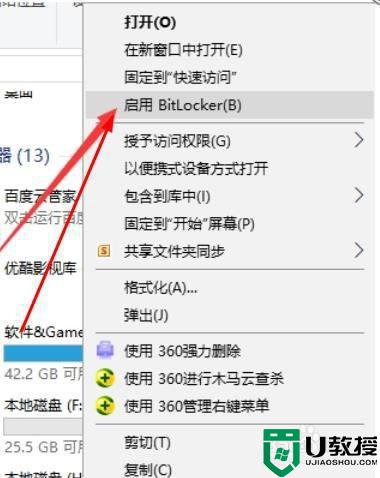
2、接下来BitKocker初始化移动硬盘中。
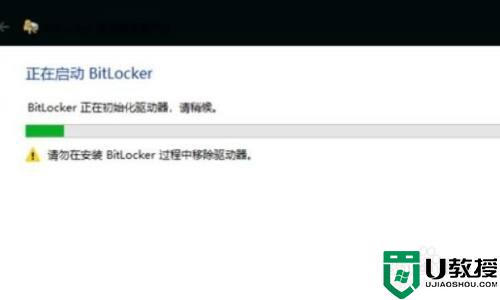
3、选择第一项使用密码解锁驱动器,设置你的密码并点击下一步。
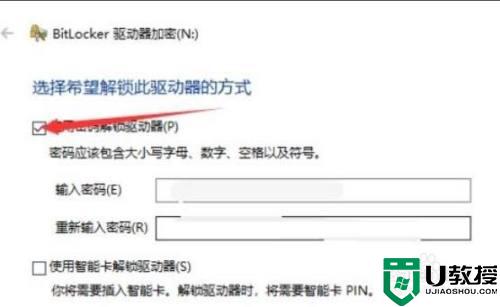
4、这里随便选择一项保存恢复密匙,然后点击下一步。
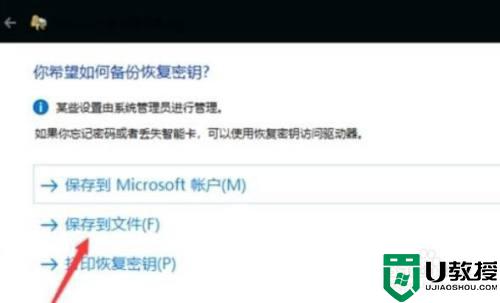
5、随后根据提示操作后会开始加密,等待完成即可。
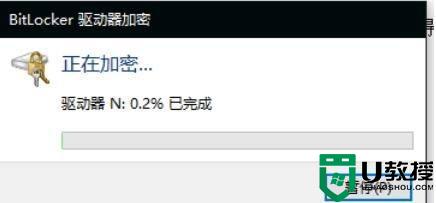
6、加密完成之后,移动硬盘图标上会有一个锁的标识。
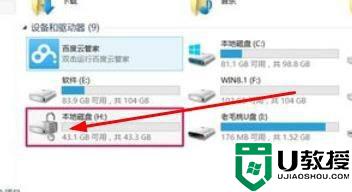
通过上面的方法操作之后,就可以在iwn10系统中给移动硬盘加密了,是不是挺简单呢,有需要的小伙伴们可以学习起来吧。